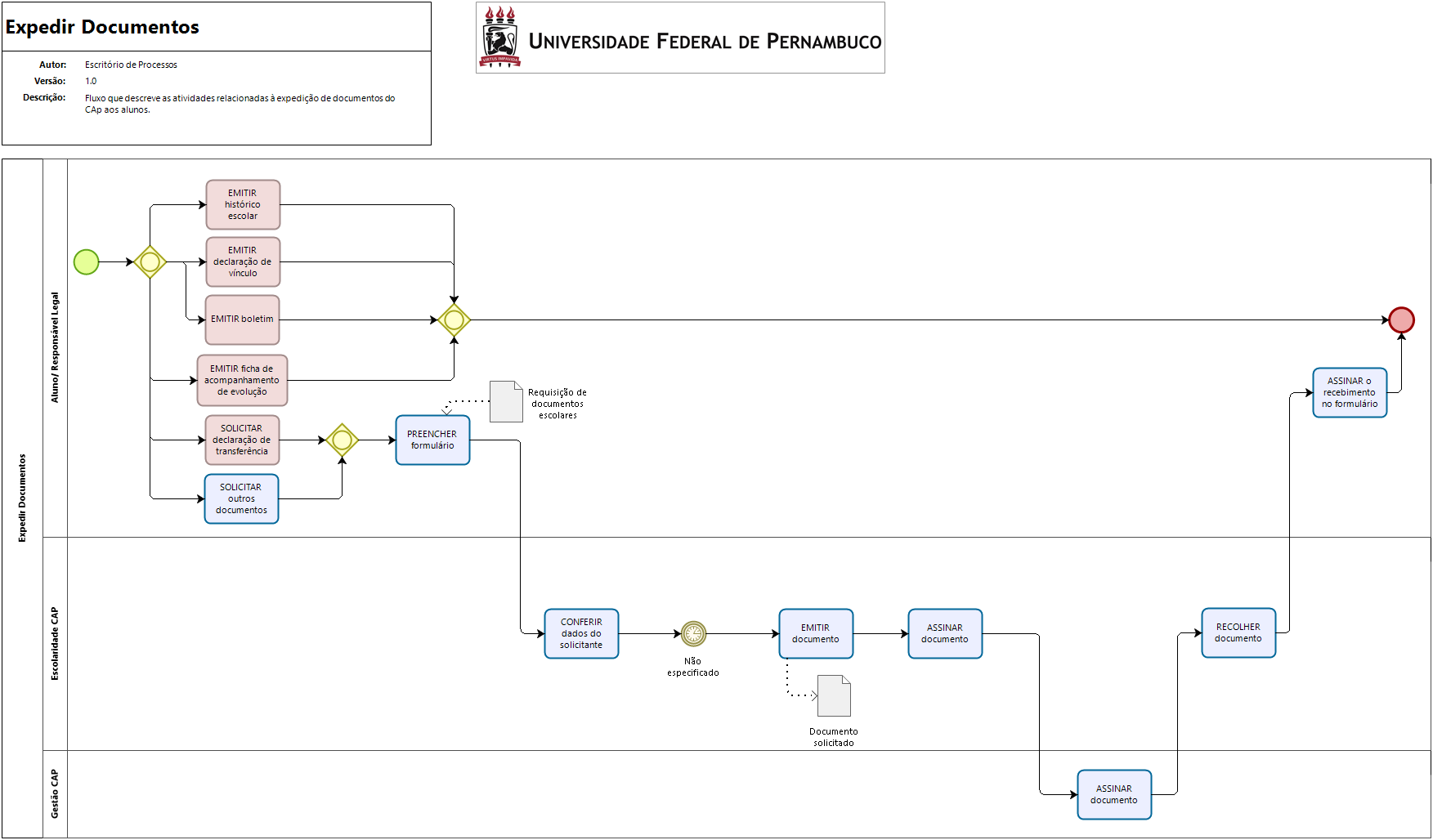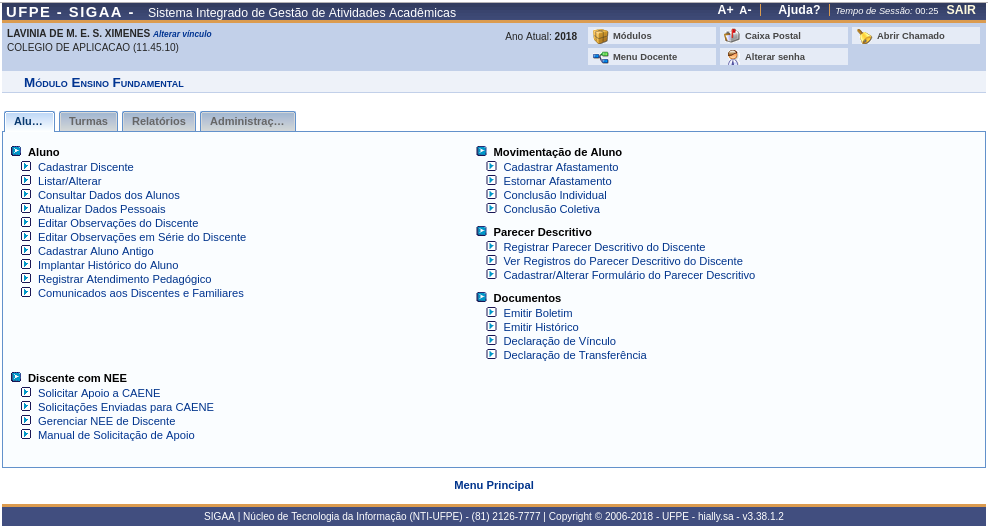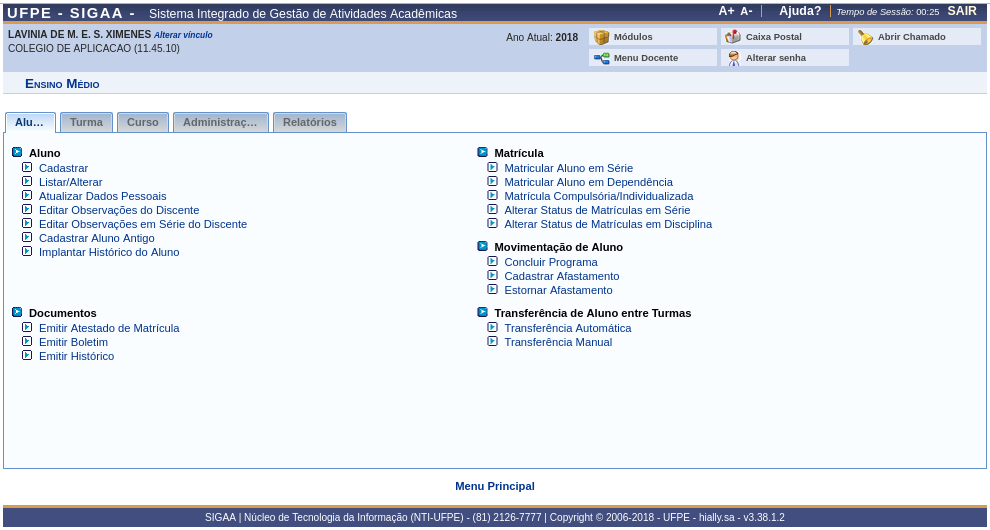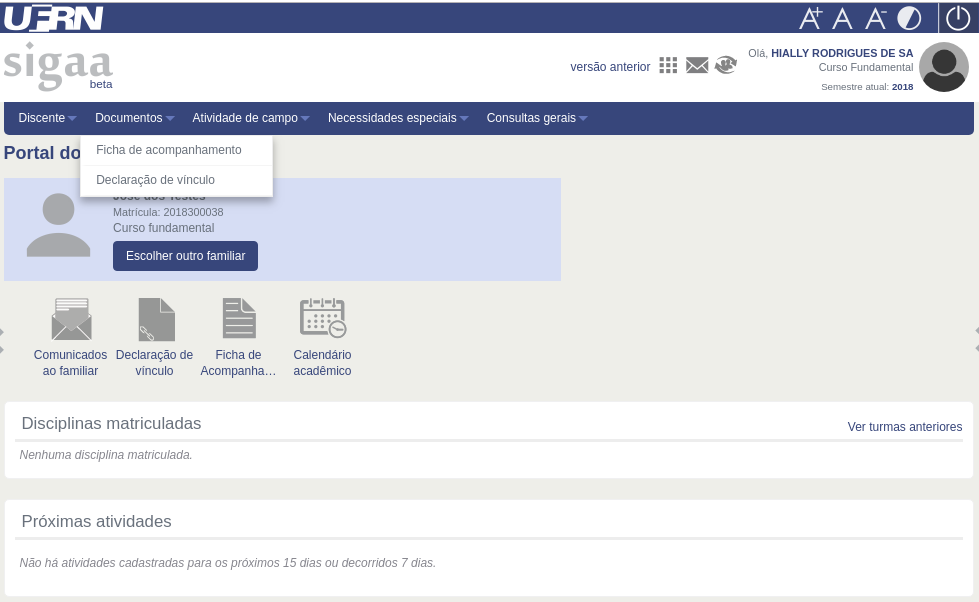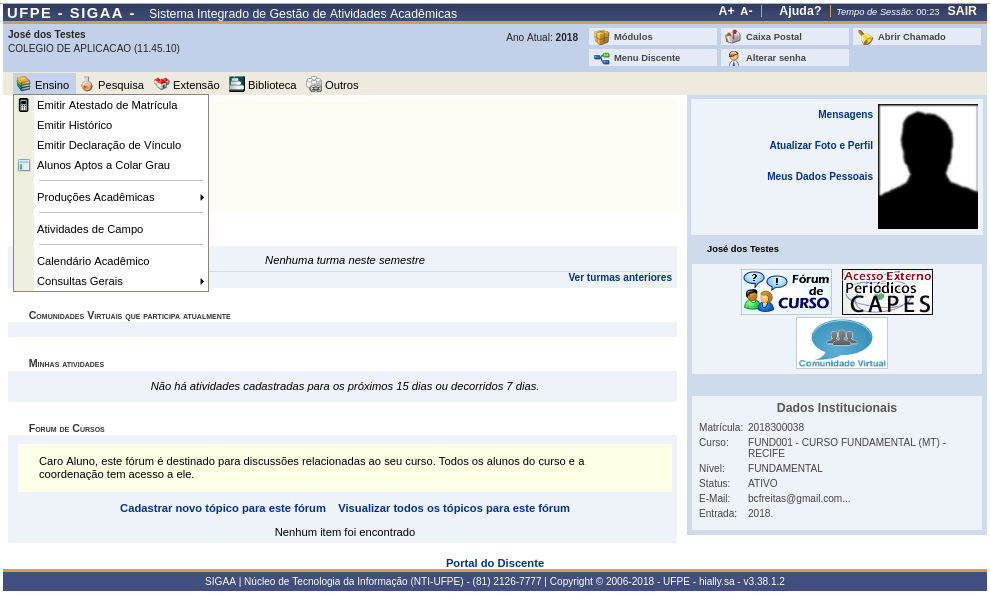Mudanças entre as edições de "Expedir Documentos"
| (15 revisões intermediárias pelo mesmo usuário não estão sendo mostradas) | |||
| Linha 2: | Linha 2: | ||
== Objetivo == | == Objetivo == | ||
Para os módulos Fundamental e Médio, os seguintes documentos (em PDF) podem ser emitidos pelo sistema: | |||
'''Boletim''' (não será usado para o CAp) | |||
'''Histórico Escolar''' | |||
'''Declaração de Transferência''' | |||
'''Ficha de Acompanhamento de Evolução''' | |||
'''Declaração de Vínculo com a Instituição (Atestado de Matrícula)''' | |||
A Declaração de Vínculo, o Boletim, o Histórico Escolar e a Ficha de Acompanhamento de Evolução podem ser gerados pelos próprios pais (ou responsável) ou aluno, através do Portal Familiar ou Portal do Discente. | |||
Os documentos gerados apresentam códigos de verificação (Segurança) que podem ser validados pelo sistema (menos o Boletim), e assim garantir a autenticidade (ver os links no fim do artigo). | |||
== Pré-requisitos == | == Pré-requisitos == | ||
| Linha 31: | Linha 47: | ||
== Passo a passo == | == Passo a passo == | ||
Após logar com algum dos perfis de acesso: | |||
'''- Gestor do Médio ou Fundamental''' | |||
* Ir para Módulo Ensino Fundamental > Aba Alunos > Menu Documentos ou Módulo Ensino Médio > Aba Alunos > Menu Documentos | |||
* Escolher o documento e pesquisar pelo aluno desejado | |||
[[Arquivo:Documentos1.png]] | |||
[[Arquivo:Documentos2.png]] | |||
'''- Familiar''' | |||
* Selecionar o aluno | |||
* Acessar o Menu Documentos e clicar no documento desejado | |||
[[Arquivo:Documentos4.png]] | |||
'''- Discente''' | |||
* Ir para o Menu Ensino e clicar no documento desejado | |||
[[Arquivo:Documentos3.png]] | |||
== Regras == | == Regras == | ||
| Linha 36: | Linha 77: | ||
== Perfis de Acesso == | == Perfis de Acesso == | ||
Gestor Médio/Fundamental ou Coordenador Médio/Fundamental. | * Gestor Médio/Fundamental ou Coordenador Médio/Fundamental. | ||
* Familiar | |||
* Discente | |||
== FAQ == | == FAQ == | ||
| Linha 42: | Linha 87: | ||
== Observações == | == Observações == | ||
Para validar documentos deve-se: | |||
* Entrar no link e definir o documento | |||
* Preencher os campos obrigatórios | |||
* Informar o Captcha (o Captcha às vezes falha) e clicar em Validar | |||
== Referências == | == Referências == | ||
| Linha 48: | Linha 99: | ||
[https://docs.info.ufrn.br/doku.php?id=suporte:manuais:sigaa:portal_do_discente:lista Portal do Discente] | [https://docs.info.ufrn.br/doku.php?id=suporte:manuais:sigaa:portal_do_discente:lista Portal do Discente] | ||
[https://docs.info.ufrn.br/doku.php?id=desenvolvimento:especificacoes:sigaa:portal_do_familiar:principal | [https://docs.info.ufrn.br/doku.php?id=desenvolvimento:especificacoes:sigaa:portal_do_familiar:principal Portal do Familiar] | ||
[https://docs.info.ufrn.br/doku.php?id=suporte:manuais:sigaa:medio:aluno:documentos:emitir_atestado_de_matricula Declaração de Matrícula] | [https://docs.info.ufrn.br/doku.php?id=suporte:manuais:sigaa:medio:aluno:documentos:emitir_atestado_de_matricula Declaração de Matrícula] | ||
Edição atual tal como às 12h42min de 6 de dezembro de 2018
Objetivo
Para os módulos Fundamental e Médio, os seguintes documentos (em PDF) podem ser emitidos pelo sistema:
Boletim (não será usado para o CAp)
Histórico Escolar
Declaração de Transferência
Ficha de Acompanhamento de Evolução
Declaração de Vínculo com a Instituição (Atestado de Matrícula)
A Declaração de Vínculo, o Boletim, o Histórico Escolar e a Ficha de Acompanhamento de Evolução podem ser gerados pelos próprios pais (ou responsável) ou aluno, através do Portal Familiar ou Portal do Discente.
Os documentos gerados apresentam códigos de verificação (Segurança) que podem ser validados pelo sistema (menos o Boletim), e assim garantir a autenticidade (ver os links no fim do artigo).
Pré-requisitos
- Ter o aluno cadastrado e matriculado.
- Os pais (ou o responsável) e o aluno com acesso aos Portais do Familiar e do Discente, respectivamente.
Processo de Negócio
Caminho
Gestores e Coordenadores dos Módulos:
- Ensino Fundamental > Aba Alunos > Menu Documentos;
- Ensino Médio > Aba Alunos > Menu Documentos;
Pais ou Responsável:
- Portal Familiar > Menu Documentos;
Discente:
- Portal do Discente > Menu Ensino.
Passo a passo
Após logar com algum dos perfis de acesso:
- Gestor do Médio ou Fundamental
- Ir para Módulo Ensino Fundamental > Aba Alunos > Menu Documentos ou Módulo Ensino Médio > Aba Alunos > Menu Documentos
- Escolher o documento e pesquisar pelo aluno desejado
- Familiar
- Selecionar o aluno
- Acessar o Menu Documentos e clicar no documento desejado
- Discente
- Ir para o Menu Ensino e clicar no documento desejado
Regras
Perfis de Acesso
- Gestor Médio/Fundamental ou Coordenador Médio/Fundamental.
- Familiar
- Discente
FAQ
Observações
Para validar documentos deve-se:
- Entrar no link e definir o documento
- Preencher os campos obrigatórios
- Informar o Captcha (o Captcha às vezes falha) e clicar em Validar